İçerik
AnyRec Video Converter ile Videolar Nasıl Düzenlenir
AnyRec Video Converter'daki tüm kullanışlı video düzenleme araçlarını keşfedin. Video düzenleyiciye, video kesiciye ve video geliştiriciye doğrudan videonun altından erişebilirsiniz.

Videoyu Döndür ve Kırp
İçinde Döndür ve Kırp bölümünde, yakınlaştırma modu, en boy oranı ve kırpma alanına göre özel video kırpma alanı ayarlayabilirsiniz. Ayrıca, bir videoyu farklı yönlerde döndürebilirsiniz.

Efekt ve Filtre Ekle
git Efekt ve Filtre Temel efektleri ayarlamak için Burada kontrastı, doygunluğu, parlaklığı ve tonu serbestçe ayarlayabilirsiniz. Ayrıca, herhangi bir filtreyi seçebilirsiniz. Filtreler buz mavisi, ağ, renkli vb.

Filigran ekle
içinde istiyorum Filigran bölümünde videonuza metin veya resim filigranı ekleyebilirsiniz. Sadece önce seçeneği etkinleştirin Metin veya resim. Daha sonra metin veya resim filigranınızı ekleyin ve değişiklik yapın.

Sesi Ayarla
Bu videoda ses parçası yoksa veya ses parçalarını devre dışı bırakmak/eklemek istiyorsanız şuraya gidebilirsiniz: Ses Bölüm. Burada ses seviyesini ayarlayabilir ve ses gecikme efektini etkinleştirebilirsiniz.

Altyazıyı Ayarla
şuraya git Alt yazı bölümüne tıklayın ve Altyazı Ekle altyazı dosyanızı yerel klasörden yüklemek için düğmesine basın. Ayrıca çevrimiçi altyazıları da bulabilirsiniz. Çevrimiçi Ara alet. Daha sonra konumu, yazı tipini, opaklığı, rengi, ana hatları ve gecikme efektini buradan ayarlayabilirsiniz.

Videoyu Kes
Video düzenleyici ile istenmeyen klipleri toplu veya tek tek silebilirsiniz. Başlangıç ve bitiş zamanının manuel olarak ayarlanması desteklenir. Veya bunun yerine kaydırıcıyla sürükleyebilirsiniz. Önizleme penceresi tüm ayrıntıları gösterebilir.

Video Kalitesini Artırın
tıkladıktan sonra Videoyu Geliştir düğmesini kullanarak çözünürlüğü yükseltmeyi, parlaklığı ve kontrastı optimize etmeyi, video gürültüsünü gidermeyi ve video titremesini azaltmayı seçebilirsiniz. Sadece onay kutusunu işaretleyin ve Kaydetmek İşlemi tek tıklamayla bitirmek için düğmesine basın.
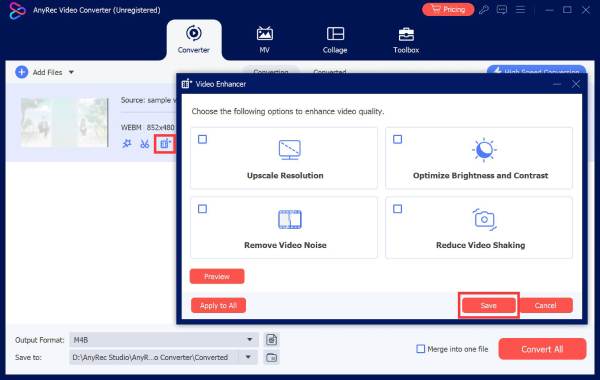
Daha Fazla Yardıma mı ihtiyacınız var?
Video Dönüştürücü hakkında herhangi bir sorunuz varsa bizimle iletişime geçmekten çekinmeyin.
Bizimle iletişime geçin
